Les astuces indispensables pour réparer le problème de plantage de l'iPhone 14 !
Aug 15, 2025 • Publié par : Solution de Réparation de Téléphone •Des solutions éprouvées
L'iPhone 14, avec ses fonctionnalités modernes et ses performances inégalées, a conquis le monde des smartphones. Il arrive toutefois que des problèmes techniques se posent, même pour les appareils les plus perfectionnés. Il en va de même pour l'iPhone 14, et l'un des problèmes les plus courants auxquels les utilisateurs de l'iPhone 14 peuvent être confrontés est celui des plantages inattendus. Vous pouvez être contrarié par le fait que votre iPhone 14 se planteet perturbe vos tâches quotidiennes.
Cependant, il n'y a pas lieu de s'inquiéter. Dans cet article, nous allons découvrir une série de méthodes et de solutions efficaces pour résoudre le problème de plantage de l’Iphone 14. Des méthodes de dépannage les plus simples aux solutions les plus avancées, nous vous proposons plusieurs options.
Partie 1: Quelles peuvent être les raisons du plantage de l'iPhone 14/13 ?
Il peut être difficile de trouver la raison exacte pour laquelle votre iPhone ne cesse de se planter, car de nombreux facteurs peuvent être à l'origine de ce problème. Ces problèmes peuvent être liés à la fois au logiciel et au matériel. Nous avons expliqué ci-dessous les causes les plus courantes du plantage de l'iphone 13. pour vous aider à mieux comprendre ce problème:
Stockage insuffisant
Le fait de manquer d'espace de stockage sur votre iPhone peut avoir un impact négatif sur ses performances. Lorsque l'espace de stockage de l'appareil est presque plein, les temps de réponse des applications sont lents, l'appareil se bloque et tombe en panne. Cela s'explique par le fait que le système a besoin d'au moins 10 % de l'espace de stockage total pour fonctionner. Lorsque le stockage est limité, il devient difficile pour le système d'exploitation de gérer la mémoire et de faire fonctionner les processus.
Surchauffe
Les iPhones peuvent gérer un grand nombre de tâches, mais les applications nécessitant beaucoup de mémoire peuvent entraîner une saturation de l'appareil. Il s'agit par exemple des jeux, de la mise en œuvre d'applications lourdes ou de l'utilisation de fonctions telles que la lecture de vidéos en qualité de réalité augmentée. Toutes ces activités peuvent générer une quantité importante de chaleur. Si votre iPhone devient trop chaud, il peut déclencher des dispositifs de protection thermique. L'appareil s'éteint ou se bloque pour éviter d'endommager les paramètres internes.
Problèmes liés aux logiciels
Des problèmes d'ordre applicatif peuvent être à l'origine d'une panne de l'iPhone. Différents facteurs, dont les incompatibilités entre iOS et les applications, peuvent contribuer à ce problème. De plus, des bugs au sein d'iOS ou des logiciels obsolètes font également partie des facteurs. Lorsqu'une application contient un bug ou n'est pas adaptée à votre version d'iOS, elle peut entraîner une certaine instabilité et des pannes. De même, si le système d'exploitation lui-même présente un bug, cela peut entraîner ce problème.
Problèmes de matériel
Des problèmes physiques ou matériels peuvent également être à l'origine d'une défaillance de l'iPhone. Ces problèmes peuvent aller de pièces endommagées à des problèmes au niveau du circuit interne de l'appareil. L'iPhone peut se bloquer en cas de problème au niveau du module de stockage ou du processeur. Une surchauffe due à un mauvais fonctionnement du système de refroidissement ou à une pression excessive sur le matériel peut endommager ce dernier. Elle peut également déclencher le plantage de l'iPhone 14 en tant que mesure de protection.
Applications malveillantes
Certaines applications, en particulier celles qui contiennent des bugs ou un code non optimisé, peuvent provoquer des pannes sur votre iPhone. Une application qui utilise des ressources système excessives ou qui comporte une erreur de programmation peut provoquer une déstabilisation du système d'exploitation. Par conséquent, l'utilisation de cette application entraîne des problèmes de blocage de l'iPhone. En outre, l'utilisation de logiciels non autorisés obtenus par piratage peut entraîner de nouveaux problèmes d'instabilité et des plantages.
Partie 2: Quelques-unes des solutions rapides pour résoudre les pannes de l'iPhone 13/14
la méthode la plus simple pour résoudre le problème de plantage de l’iPhone est la suivante. Il existe de nombreuses solutions pour remédier à ce problème. Nous avons sélectionné ci-dessous les 8 meilleures solutions, qui vont de techniques simples à des outils spécialisés:
Correction 1: Forcez la fermeture de l’application qui pose problème
Comme nous l'avons mentionné plus haut, les applications lourdes peuvent provoquer de réelles instabilités sur l'iPhone 14, entraînant un problème de plantage. Dans ce cas, la fermeture forcée de l'application à forte consommation de ressources peut aider à résoudre le problème. En forçant la fermeture de l'application, vous libérez les resources système occupées par l'application. Le système d'exploitation de l'appareil dispose ainsi d'une marge de manœuvre pour gérer d'autres processus. Voici le guide pour forcer la fermeture d'une application problématique sur votre iPhone:
- Étape: Sur votre iPhone 14/13, faites glisser le bas de l'écran vers le haut pour accéder au sélecteur d'applications. Vous pouvez alors voir toutes les applications en cours de fonctionnement en arrière-plan.
- Étape Recherchez l'application qui pose problème et faites-la glisser vers le haut pour la fermer de force. Une fois l'application fermée de force, vous pouvez vérifier si le plantage de l'iPhone 14 est résolu.
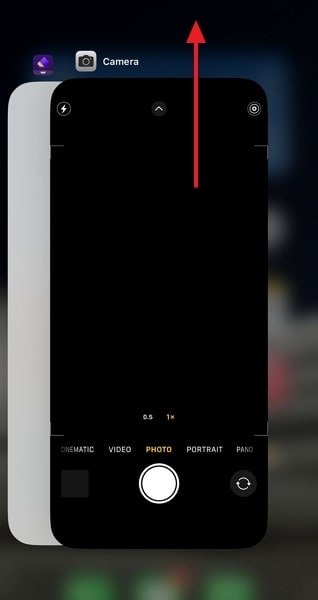
Correction 2: Évitez de surchauffer l’iPhone
La surchauffe peut provoquer des problèmes de performances et des pannes sur votre iPhone. Pour éviter que votre iPhone 13 ne surchauffe, n'utilisez pas en même temps plusieurs applications à forte consommation de ressources. Évitez d'exposer votre iPhone à la lumière directe du soleil ou à des températures élevées pendant de longues périodes. La lumière directe du soleil et les températures élevées peuvent faire chauffer votre iPhone.
Retirez tout accessoire de protection lorsque vous chargez votre iPhone 14/13, car il peut accumuler de la chaleur. Le chargement de l'iPhone produit de la chaleur et le retrait de la coque permet une meilleure évacuation de la chaleur. Évitez les applications à forte intensité de ressources pendant la charge et fermez les applications d'arrière-plan inutiles.
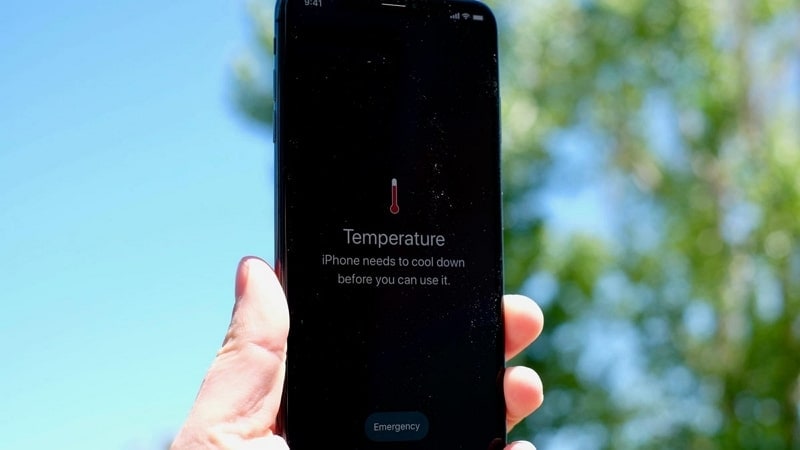
Correction 3: Augmentez l’espace de stockage de votre iPhone
Un faible espace de stockage sur votre iPhone peut entraîner des problèmes de performance, y compris des plantages. Dans ce cas, vous pouvez soit passer à une version supérieure, soit supprimer les applications et les données inutiles. Le système d'exploitation de votre appareil a besoin d'au moins 10 % d'espace de stockage libre pour des fonctionnalités optimales. Pour vérifier l'espace de stockage de l'iPhone et en libérer, vous pouvez suivre les étapes simplifiées suivantes:
- Étape Pour afficher les détails du stockage de votre iPhone, commencez par ouvrir l'application Réglages de votre appareil. Choisissez ensuite "Général" et accédez à l'option "Stockage de l'iPhone". Sur l'écran suivant, vous pourrez accéder à toutes les informations de stockage de votre iPhone.
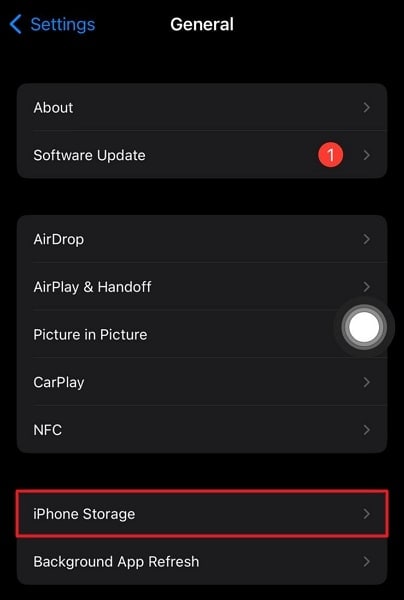
- Étape 2: Faites défiler vers le bas pour sélectionner l'application que vous souhaitez supprimer. Si vous souhaitez supprimer l'application, choisissez "Supprimer l'application". Si vous ne souhaitez pas supprimer l'application, utilisez l'option "Décharger l'application" pour libérer de l'espace.
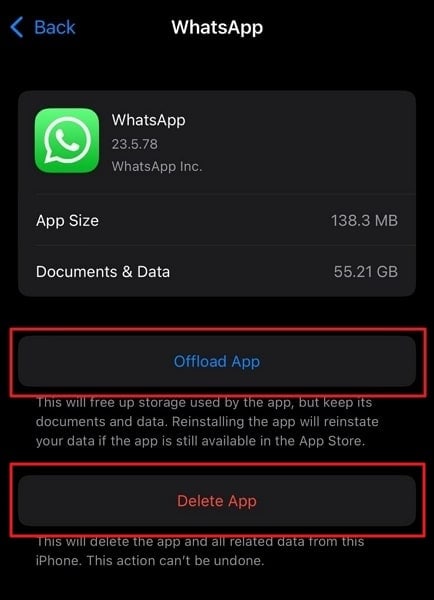
Correction 4: Réinitialiser l’iPhone
Parfois,le plantage de l’iPhone 13 peut être réglé par une réinitialisation de votre appareil. Une réinitialisation forcée oblige votre appareil à redémarrer, ce qui supprime tous les problèmes ou bugs temporaires susceptibles d'être à l'origine des problèmes. Vous n'avez pas à vous soucier des données, car une réinitialisation forcée ne fait qu'actualiser les processus du système. Suivez les instructions ci-dessous pour réinitialiser votre iPhone. 13/14:
- Étape 1: Commencez par appuyer sur le bouton " Volume haut " et relâchez-le. Ensuite, effectuez la même opération avec le bouton "Diminuer le volume".
- Étape 2: Ensuite, appuyez sur le bouton " Sur le côté " et maintenez-le enfoncé jusqu'à ce que le logo Apple apparaisse à l'écran. Vérifiez ensuite si le problème est résolu.
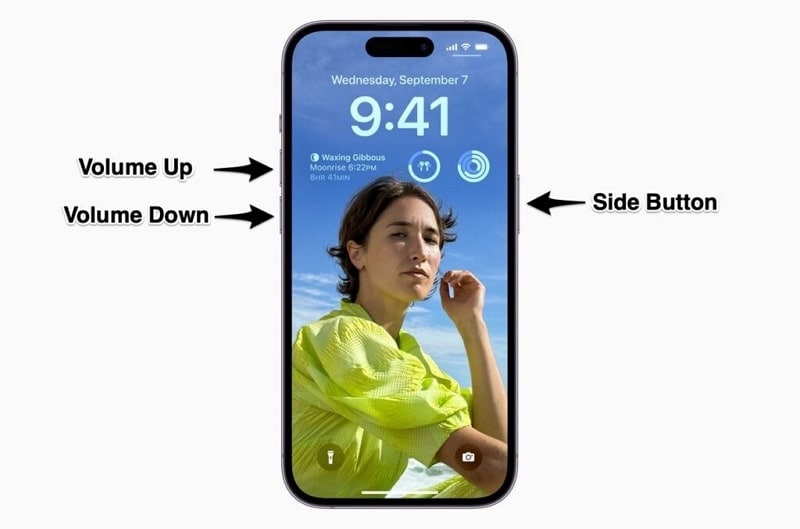
Correction 5: Mettre à jour toutes les applications
Les applications obsolètes sur votre iPhone peuvent également entraîner le Problème de blocage de l'iPhone . La mise à jour de vos applications est essentielle pour garantir des performances optimales. Les développeurs d'applications publient souvent des mises à jour pour corriger les bugs et introduire de nouvelles fonctionnalités. Lorsque vous êtes confronté à un problème de plantage de l'iPhone, la mise à jour de toutes les applications peut résoudre ce problème. Vous trouverez ci-dessous les étapes détaillées pour mettre à jour vos applications iPhone:
- Étape 1: Accédez à l'App Store sur votre iPhone et localisez l'icône de profil dans le coin supérieur droit. Tapez dessus et faites défiler vers le bas pour afficher les mises à jour disponibles pour vos applications.
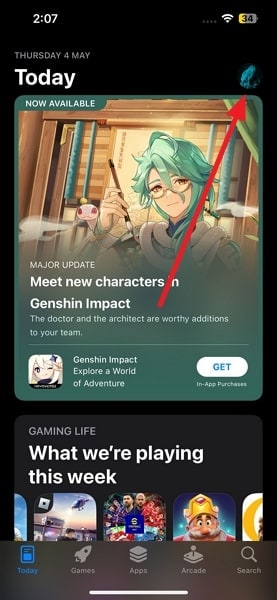
- Étape 1: Pour mettre à jour toutes vos applications en même temps, appuyez sur "Tout mettre à jour". Si vous préférez mettre à jour manuellement chaque application, appuyez sur "Mettre à jour" pour chaque application nécessitant une mise à jour.
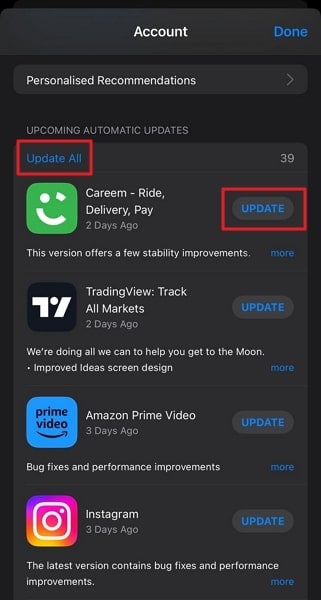
Correction 6: Mettre à jour le micrologiciel iOS
Il est essentiel de maintenir le système d'exploitation de votre iPhone à jour si vous ne voulez pas être confronté à des problèmes de système. Un système d'exploitation iOS obsolète sur votre iPhone est la source de nombreux bugs et dysfonctionnements qui s'accumulent au fil du temps. Apple publie souvent des mises à jour du micrologiciel iOS qui corrigent ces bugs et améliorent la stabilité. La mise à jour du micrologiciel iOS est une étape recommandée si votre iPhone ne cesse de se bloquer. Découvrez comment mettre à jour le micrologiciel iOS de votre iPhone ci-dessous:
- Étape 1: Lancez les réglages de votre iPhone et accédez aux réglages "Général". Appuyez sur l'option "Mise à jour du logiciel" pour voir les mises à jour disponibles.
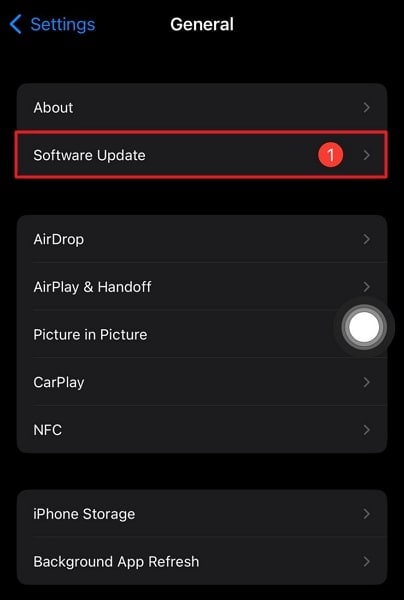
- Étape 2: Pour mettre à jour votre iPhone, vous devez cliquer sur "Télécharger et installer". Avant de lancer le processus de mise à jour, assurez-vous d'avoir une connexion internet stable et une batterie pleine.
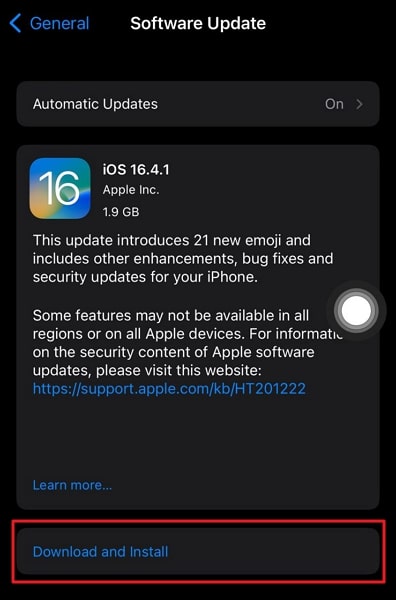
Correction 7: Réinitialiser tous les paramètres de l'appareil
Un problème de configuration est l'une des causes principales du plantage de l’iPhone 14. Il est également difficile de déterminer quels paramètres sont en contradiction les uns avec les autres. La seule solution viable, dans ce cas, est de réinitialiser tous les paramètres de l'appareil. Ce processus réinitialise tous les réglages personnalisés à leur valeur initiale. Si votre iPhone ne cesse de se bloquer, suivez les étapes ci-dessous pour réinitialiser tous les réglages de votre appareil:
- Étape 1: Ouvrez les paramètres "Généraux" de votre appareil dans l'application Réglages. Ensuite, faites défiler vers le bas pour trouver "Transférer ou réinitialiser l'iPhone". Touchez cette option sur l'écran suivant et choisissez "Réinitialiser".
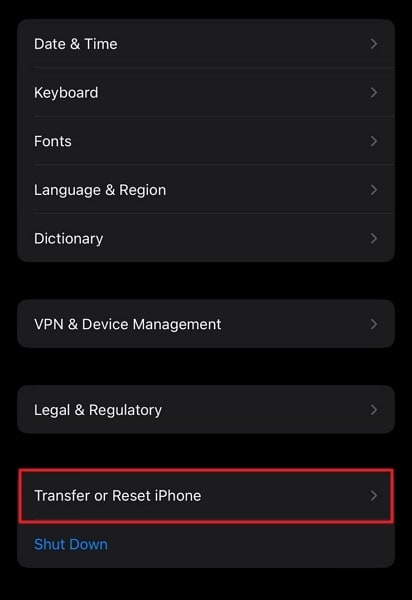
- Étape 2: Après avoir appuyé sur "Réinitialiser", plusieurs options s'offrent à vous. Choisissez "Réinitialiser tous les réglages" et confirmez l'action en appuyant à nouveau sur "Réinitialiser tous les réglages". Tous les réglages de votre iPhone 14 seront alors réinitialisés à leur valeur initiale.
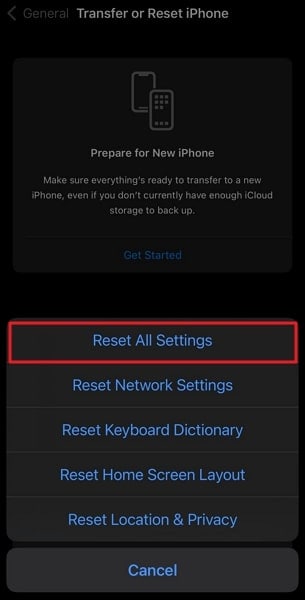
Correction 8 : Finir avec le plantage de l'iPhone 14/13 grâce au meilleur outil de réparation du système - Wondershare Dr.Fone
Si aucune solution n'a permis de résoudre le problème de blocage de votre iPhone vous avez besoin d'un outil de réparation du système spécialisé. Le meilleur logiciel de réparation de système pour les appareils iOS est le logiciel Wondershare Dr.Fone . Cet outil peut résoudre des problèmes tels que le plantage permanent de l'iPhone, le blocage de l'iPhone en mode de restauration, et bien d'autres encore. Au total, cet outil vous permet de résoudre plus de 150 problèmes liés au système iOS.
Il vous permet également de mettre à niveau ou de réduire la version de votre appareil iOS en toute simplicité et sans avoir besoin d'iTunes. De plus, avec l'aide de Wondershare Dr.Fone, vous pouvez également installer les dernières versions bêta d'iOS sur votre appareil pour tester de nouvelles fonctionnalités.
Les principales caractéristiques de Wondershare Dr.Fone
- Avec Wondershare Dr.Fone, vous ne perdez aucune donnée lors de la résolution de dysfonctionnements du système tels que le plantage de l'iPhone 14.
- Il est disponible pour toutes les versions d'iOS et peut résoudre facilement la plupart des problèmes.
- Wondershare Dr.Fone propose également une fonction de réparation avancée, qui permet de résoudre les problèmes les plus complexes liés aux logiciels iOS.
Les étapes pour stopper le plantage de l'iPhone 14/13 avec le meilleur outil de réparation du système - Wondershare Dr.Fone
Résoudre le plantage de l'iPhone 13 devient un jeu d'enfant avec l'aide de Wondershare Dr.Fone. Ce logiciel fournit une solution simple et rapide pour réparer les problèmes du système iOS. Suivez les étapes ci-dessous pour apprendre à résoudre les problèmes de blocage de l'iPhone 14/13 à l'aide de Wondershare Dr.Fone:
- Étape 1: Lancez Dr.Fone et connectez votre iPhone 14/13 à l'ordinateur
Commencez par installer Wondershare Dr.Fone sur votre ordinateur et ouvrez le logiciel. Dans le menu de gauche, sélectionnez l'option "Boîte à outils" et cliquez sur "Réparation du système". Connectez ensuite votre iPhone 14/13 à l'ordinateur à l'aide d'un câble certifié Apple.

- Étape 2: Sélectionnez la réparation standard et activez le mode de récupération
Une fois que votre iPhone est connecté et que vous avez fait confiance à l'ordinateur, choisissez l'option "iPhone". Ensuite, cliquez sur "Réparation iOS" et sélectionnez le mode "Réparation standard". Suivez les instructions à l'écran pour activer le mode de récupération sur votre iPhone.

- Étape 3: Télécharger le micrologiciel et réparer les pannes de l'iPhone
Après le mode de récupération, Dr.Fone détectera le modèle de votre iPhone et affichera une liste des microprogrammes disponibles. Utilisez "Télécharger" pour obtenir le micrologiciel correspondant. Une fois le micrologiciel installé, cliquez sur "Réparer maintenant" pour résoudre le problème de blocage de l'iPhone, ce qui peut prendre quelques minutes.

Conclusion
En résumé, le problème de plantage persistant de l'iPhone 14 peut être une expérience frustrante. Cependant, il existe des solutions efficaces pour résoudre ce problème. Parmi tous les logiciels de réparation, Wondershare Dr.Fone s'impose comme le meilleur choix pour réparer votre iPhone 14. Il offre une solution complète pour résoudre le problème de plantage. Grâce à ses puissants outils de diagnostic, il peut identifier les causes profondes des blocages.
Cela permet aux utilisateurs de prendre des mesures spécifiques pour les résoudre. L'un des principaux avantages de Wondershare Dr.Fone est sa capacité à réparer les iPhones sans aucune perte de données. Cela signifie que vous pouvez restaurer les performances de votre appareil sans perdre de précieuses données. De plus, Wondershare Dr.Fone est mis à jour pour s'adapter aux dernières versions d'iOS.

















Blandine Moreau
staff Éditeur
Generally rated4.5(105participated)